Wydrukowanie tabeli z Excela na całej stronie może wydawać się skomplikowane, ale z odpowiednimi krokami staje się to prostym zadaniem. Aby uzyskać najlepsze rezultaty, kluczowe jest zaznaczenie właściwego obszaru tabeli, który chcemy wydrukować. Następnie, korzystając z zakładki "Układ strony", możemy ustawić opcje takie jak obszar wydruku, orientacja strony, marginesy i skalowanie.
W tym artykule przedstawimy szczegółowe instrukcje, które pomogą Ci w łatwy sposób wydrukować tabelę tak, aby wypełniała całą stronę. Dzięki naszym wskazówkom unikniesz typowych problemów związanych z formatowaniem oraz błędami wydruku.
Najważniejsze informacje:- Wybór odpowiedniego zakresu danych do wydruku jest kluczowy dla uzyskania oczekiwanego efektu.
- Użycie opcji "Obszar wydruku" pozwala na precyzyjne określenie, co ma być wydrukowane.
- Orientacja strony oraz rozmiar papieru mają znaczący wpływ na ostateczny wygląd wydruku.
- Dostosowanie marginesów oraz skali tabeli zapewnia, że wszystkie dane będą widoczne.
- Znajomość najczęstszych problemów podczas drukowania oraz ich rozwiązań pomoże uniknąć frustracji.
Jak zaznaczyć obszar tabeli do wydruku, aby uniknąć problemów
Aby wydrukować tabelę z Excela na całej stronie, kluczowym krokiem jest zaznaczenie odpowiedniego obszaru danych, który chcemy wydrukować. Wybierając właściwy zakres, upewnij się, że obejmuje on wszystkie istotne informacje, które mają być widoczne na wydruku. Możesz to zrobić, klikając i przeciągając myszką po komórkach, lub używając klawiszy Shift i strzałek na klawiaturze, aby precyzyjnie zaznaczyć interesujący Cię obszar.
Po zaznaczeniu danych, kolejnym krokiem jest skorzystanie z opcji "Obszar wydruku" w Excelu. Aby to zrobić, przejdź do zakładki "Układ strony" i wybierz "Ustaw obszar wydruku". To pozwoli Ci na określenie, które dane mają być uwzględnione w wydruku. Dzięki temu unikniesz problemów związanych z niechcianymi danymi lub pustymi przestrzeniami na stronie.
Wybór odpowiedniego zakresu danych do wydruku
Wybierając odpowiedni zakres danych do wydruku, warto zwrócić uwagę na kilka technik. Możesz używać klawiszy skrótów, takich jak Ctrl + A, aby zaznaczyć całą tabelę, lub Ctrl + Shift + strzałki, aby zaznaczyć konkretne komórki. Użycie myszki również jest efektywne, szczególnie gdy chcesz zaznaczyć tylko wybrane wiersze lub kolumny. Pamiętaj, aby upewnić się, że zaznaczenie obejmuje wszystkie istotne dane, które chcesz wydrukować.
Jak korzystać z opcji "Obszar wydruku" w Excelu
Ustawienie obszaru wydruku w Excelu jest proste i szybkie. Po zaznaczeniu danych, przejdź do zakładki "Układ strony", a następnie kliknij "Ustaw obszar wydruku". Excel automatycznie zdefiniuje wybrany zakres jako obszar do wydruku. Jeśli potrzebujesz zmienić obszar, wystarczy powtórzyć ten proces, zaznaczając nowy zakres. To pozwoli Ci na pełną kontrolę nad tym, co będzie widoczne na wydruku, eliminując ryzyko pominięcia istotnych informacji.
Jak ustawić orientację i rozmiar strony dla idealnego wydruku
Aby wydrukować tabelę z Excela na całej stronie, istotne jest ustawienie odpowiedniej orientacji oraz rozmiaru papieru. Użytkownicy mogą wybierać pomiędzy orientacją poziomą a pionową, w zależności od układu tabeli. Zmiana orientacji pozwala na lepsze dopasowanie danych do formatu, co jest szczególnie przydatne w przypadku szerokich tabel. Wybór odpowiedniego rozmiaru papieru również ma kluczowe znaczenie, ponieważ niewłaściwe ustawienia mogą prowadzić do obcięcia informacji lub nieczytelnych wydruków.
Ustawienia orientacji i rozmiaru papieru można łatwo zmienić w Excelu, co pozwala na dostosowanie wydruku do indywidualnych potrzeb. Warto zwrócić uwagę na to, że różne rodzaje papieru, takie jak A4 czy Letter, mogą wpływać na sposób wyświetlania danych. Dlatego przed przystąpieniem do drukowania, upewnij się, że wszystkie parametry są właściwie skonfigurowane.
Zmiana orientacji strony na poziomą lub pionową
Zmiana orientacji strony w Excelu jest prostym procesem, który można wykonać w kilku krokach. Aby to zrobić, przejdź do zakładki "Układ strony", a następnie znajdź sekcję "Orientacja". Możesz wybrać orientację poziomą, która jest idealna dla szerokich tabel, lub pionową, która lepiej sprawdzi się w przypadku wąskich danych. Zmiana orientacji może znacząco poprawić czytelność wydruku, a także pomóc w uniknięciu problemów z obciętymi informacjami.
Ustawienia rozmiaru papieru i ich wpływ na wydruk
Wybór odpowiedniego rozmiaru papieru jest kluczowy dla uzyskania optymalnych rezultatów podczas drukowania. W Excelu, aby ustawić rozmiar papieru, również należy przejść do zakładki "Układ strony" i kliknąć na "Rozmiar". Możesz wybrać standardowe rozmiary, takie jak A4 czy Letter, lub dostosować je do własnych potrzeb. Niewłaściwy rozmiar papieru może prowadzić do problemów, takich jak zniekształcenie tabeli lub obcięcie danych, dlatego warto dokładnie sprawdzić ustawienia przed wydrukiem.
Czytaj więcej: Jak uczyć się języków obcych skutecznie i unikać frustracji w nauce
Jak dostosować marginesy, aby tabela wypełniła stronę
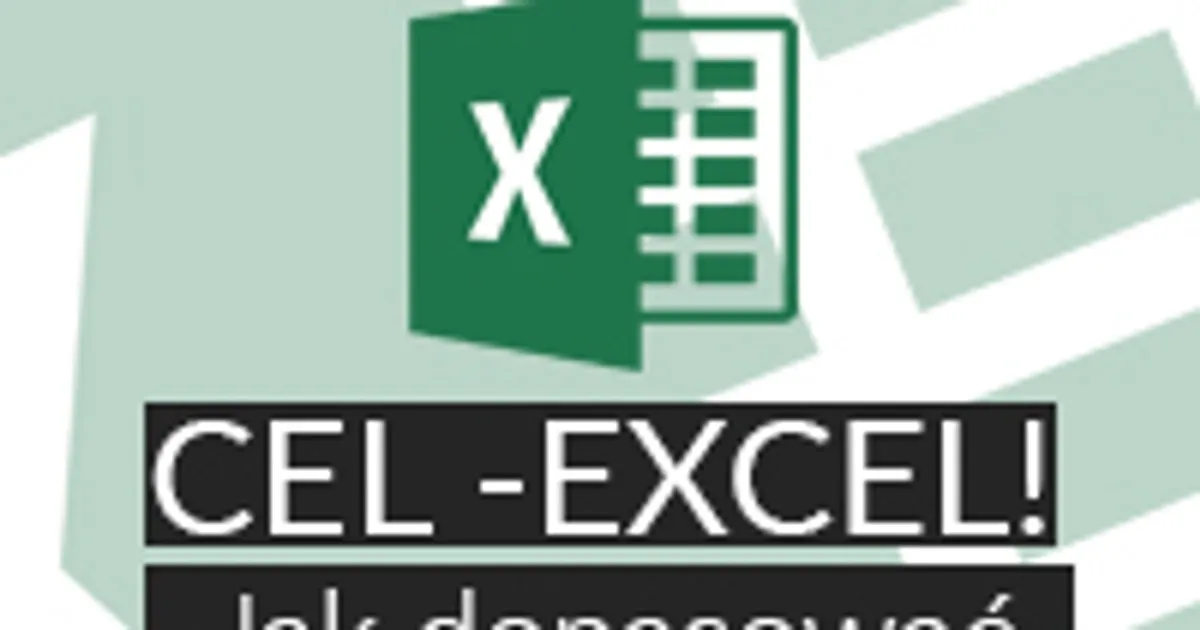
Aby wydrukować tabelę z Excela na całej stronie, kluczowym krokiem jest dostosowanie marginesów. Ustawienia marginesów pozwalają na precyzyjne określenie, jak blisko krawędzi papieru będą znajdować się dane. Odpowiednio dobrane marginesy zapewniają, że wszystkie istotne informacje będą widoczne na wydruku, a także pomagają uniknąć problemów z obciętymi danymi. W Excelu można łatwo modyfikować marginesy, co jest szczególnie ważne przy dużych tabelach.
Ustawienia marginesów w Excelu i ich znaczenie
W Excelu dostępne są różne ustawienia marginesów, które można dostosować do swoich potrzeb. Aby zmienić marginesy, przejdź do zakładki "Układ strony", a następnie kliknij na "Marginesy". Możesz wybrać jedną z predefiniowanych opcji, takich jak "Wąski", "Normalny" lub "Szeroki", lub ustawić własne marginesy, wpisując konkretne wartości. Odpowiednie marginesy są istotne, ponieważ zbyt małe mogą prowadzić do obcięcia danych, a zbyt duże sprawią, że tabela nie będzie odpowiednio wypełniać strony.
Jak wykorzystać opcję "Dopasuj do strony"
Opcja "Dopasuj do strony" w Excelu umożliwia automatyczne skalowanie tabeli, aby idealnie pasowała do wybranego rozmiaru papieru. Aby z niej skorzystać, przejdź do zakładki "Układ strony", a następnie wybierz "Skalowanie". Możesz zaznaczyć opcję "Dopasuj do" i określić liczbę stron, na których ma się zmieścić tabela. To rozwiązanie jest szczególnie przydatne przy dużych tabelach, które mogą nie zmieścić się na jednej stronie. Dzięki tej funkcji można również uniknąć problemów z zniekształceniem danych podczas drukowania.
- Normalne marginesy: zapewniają równą przestrzeń po wszystkich stronach dokumentu.
- Wąskie marginesy: pozwalają na maksymalne wykorzystanie przestrzeni na stronie, idealne dla dużych tabel.
- Szerokie marginesy: użyteczne w przypadku, gdy potrzebujesz więcej miejsca na notatki lub komentarze.
Jak skalować tabelę, aby idealnie pasowała do strony
Aby wydrukować tabelę z Excela na całej stronie, ważne jest, aby odpowiednio skalować tabelę. Skalowanie pozwala na dostosowanie rozmiaru tabeli do wybranego formatu papieru, co jest kluczowe, aby uniknąć obcięcia danych lub ich zniekształcenia. W Excelu można łatwo zmienić ustawienia skalowania, co pozwala na lepsze dopasowanie tabeli do strony. Dzięki tym funkcjom, użytkownicy mogą uzyskać czytelny i estetyczny wydruk.
Zastosowanie opcji skalowania w Excelu
W Excelu dostępne są różne opcje skalowania, które można dostosować do swoich potrzeb. Aby skorzystać z opcji skalowania, przejdź do zakładki "Układ strony" i znajdź sekcję "Skalowanie". Możesz wybrać opcję "Dopasuj do" i określić liczbę stron, na których ma się zmieścić tabela. Możesz również skorzystać z opcji "Skala", aby ręcznie ustawić procentowy rozmiar tabeli. To daje Ci pełną kontrolę nad tym, jak tabela będzie wyglądać na wydruku.
Jak uniknąć zniekształceń podczas skalowania tabeli
Aby uniknąć zniekształceń podczas skalowania tabeli, warto zastosować kilka prostych wskazówek. Przede wszystkim, zawsze sprawdzaj podgląd wydruku przed finalnym drukowaniem, aby upewnić się, że tabela wygląda tak, jak tego oczekujesz. Unikaj zbyt dużego skalowania, ponieważ może to prowadzić do nieczytelności danych. Ponadto, dobrze jest korzystać z opcji "Dopasuj do strony", aby automatycznie dostosować tabelę do rozmiaru papieru, co minimalizuje ryzyko zniekształceń.
Jakie są najczęstsze problemy podczas drukowania tabeli z Excela
Podczas wydrukowania tabeli z Excela na całej stronie użytkownicy mogą napotkać różne problemy, które mogą wpłynąć na jakość końcowego wydruku. Często występujące trudności to obcięte dane, nieczytelne formatowanie oraz niewłaściwe ustawienia marginesów. Warto zrozumieć te problemy, aby móc je skutecznie rozwiązać i uzyskać zadowalający efekt końcowy. W tej sekcji omówimy najczęstsze problemy oraz ich potencjalne rozwiązania.
Problemy z formatowaniem i ich rozwiązania
Jednym z najczęstszych problemów, które mogą wystąpić podczas drukowania tabeli, jest niewłaściwe formatowanie. Użytkownicy mogą zauważyć, że niektóre dane są obcięte lub nieczytelne na wydruku. Aby temu zapobiec, należy upewnić się, że wszystkie kolumny są odpowiednio szerokie, a czcionki są wystarczająco duże, aby były czytelne. Warto również skorzystać z opcji podglądu wydruku, aby zobaczyć, jak tabela będzie wyglądać na papierze, zanim przystąpimy do finalnego drukowania.
Jak radzić sobie z błędami wydruku i ich przyczynami
W przypadku napotkania błędów podczas drukowania, takich jak zacięcia papieru czy błędy komunikacji z drukarką, ważne jest, aby zidentyfikować ich przyczyny. Często problemy te mogą wynikać z niewłaściwych ustawień drukarki lub problemów z połączeniem. Upewnij się, że drukarka jest prawidłowo podłączona i skonfigurowana, a także sprawdź, czy masz zainstalowane najnowsze sterowniki. Regularne konserwowanie sprzętu oraz sprawdzanie stanu tuszu lub tonera również mogą pomóc w uniknięciu problemów z wydrukiem.
| Typ problemu | Możliwe rozwiązania |
|---|---|
| Obcięte dane | Sprawdź marginesy i ustawienia skalowania. |
| Niezgodność formatowania | Użyj podglądu wydruku, aby dostosować szerokość kolumn. |
| Zacięcia papieru | Sprawdź stan drukarki i jakość papieru. |
Jak wykorzystać zaawansowane funkcje Excela do lepszego druku
Po opanowaniu podstawowych technik drukowania tabel z Excela, warto zwrócić uwagę na zaawansowane funkcje, które mogą znacznie poprawić jakość i efektywność wydruków. Na przykład, korzystając z opcji grupowania danych, możesz zorganizować informacje w logiczne sekcje, co ułatwi ich przeglądanie na wydruku. Dodatkowo, funkcja formatowania warunkowego pozwala na wizualne wyróżnienie istotnych danych, co może być bardzo pomocne w analizie wyników na papierze. Takie podejście nie tylko zwiększa czytelność, ale także sprawia, że wydruki stają się bardziej profesjonalne.
Warto również rozważyć użycie makr do automatyzacji procesu drukowania. Dzięki makrom możesz zautomatyzować ustawienia wydruku, co oszczędza czas, zwłaszcza gdy często drukujesz podobne dokumenty. Tworząc makra, które automatycznie ustawiają obszar wydruku, orientację i marginesy, możesz zminimalizować ryzyko błędów i zaoszczędzić cenny czas. To podejście nie tylko usprawnia pracę, ale także pozwala na łatwiejsze zarządzanie dużymi zbiorami danych.




